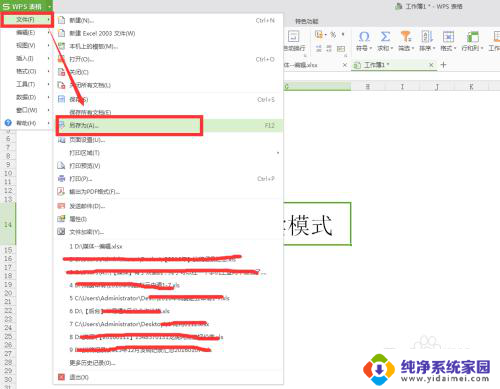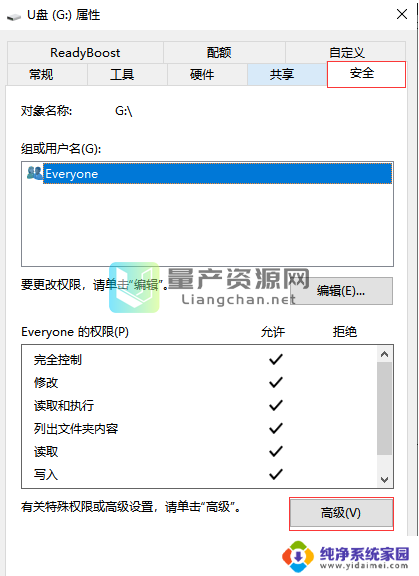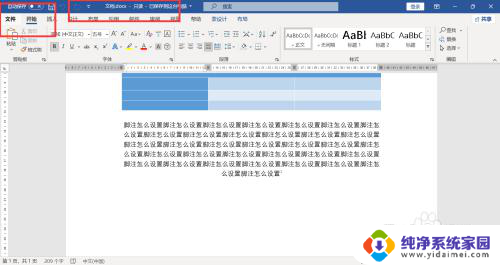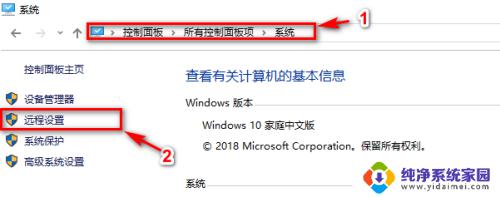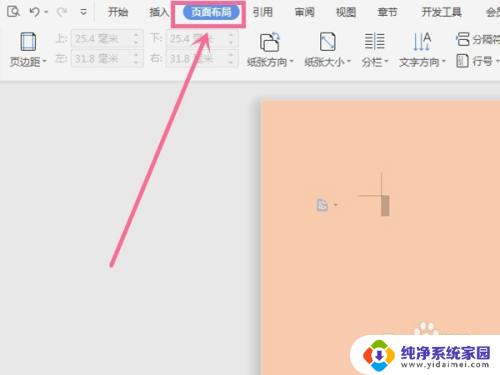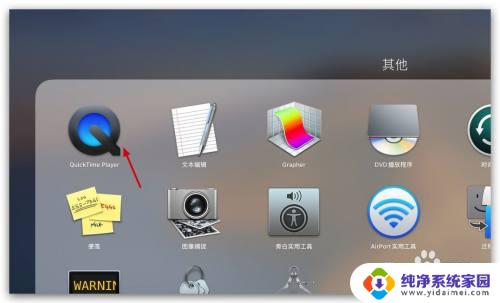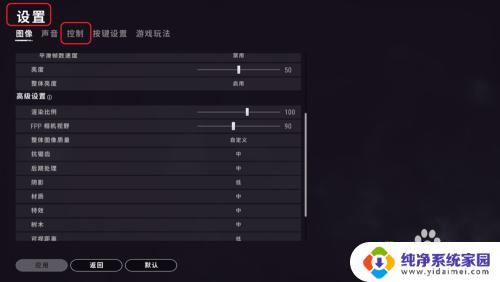表格怎么设置成只读模式?详细教程分享!
更新时间:2023-07-28 13:02:23作者:xiaoliu
表格怎么设置成只读模式,在现代科技的进步下,表格已经成为我们日常工作和生活中不可或缺的一部分,有时候我们会遇到需要将表格设置成只读模式的情况。什么是只读模式呢?只读模式是指表格的内容可以被查看,但无法进行任何修改或编辑。这种设置在一些特定的场景下非常有用,例如在共享文档中防止他人对表格进行误操作,或者在展示数据时保持数据的完整性和准确性。如何设置表格成只读模式呢?接下来我们将会介绍几种常用的方法。
操作方法:
1.首先打开一篇excel电子表格,选择【文件】-【另存为】
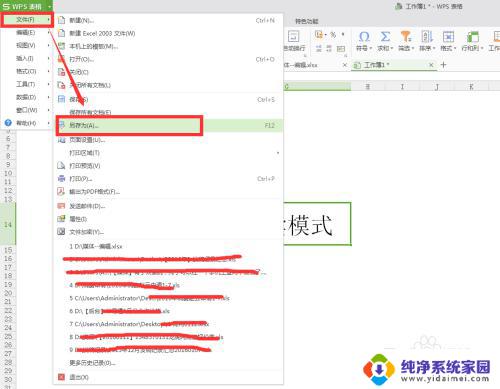
2.弹出【另存为】弹窗,选择“加密”选项。如图
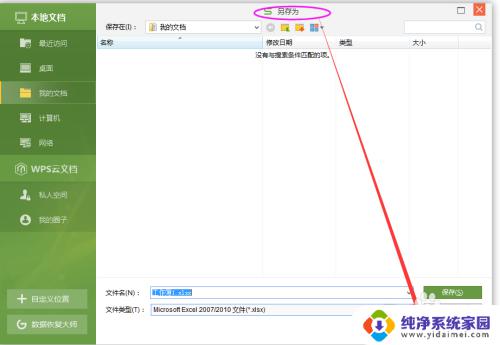
3.如下图,在“只读”前面的复选框勾选上 点击确定就可以了
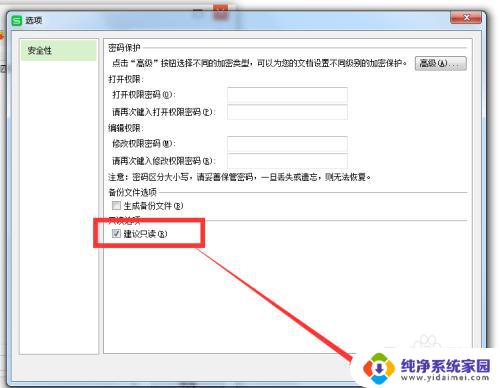
4.保存好后 再次打开,显示只读模式
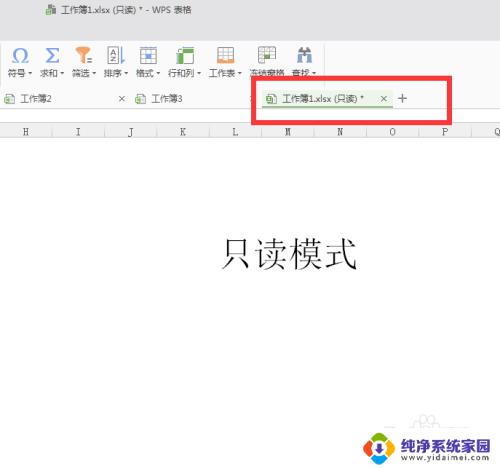
以上是如何将表格设置为只读模式的全部内容,希望这篇文章中介绍的步骤能够帮到遇到同样问题的用户。谢谢!